Η κατοχή σημειώσεων εργασίας είναι απαραίτητη. Υπάρχουν τόσα πολλά να θυμάστε που αν δεν τα αποθηκεύσετε κάπου, θα καταλήξετε να ξεχάσετε κάτι σημαντικό.
Με μια ματιά, δεν υπάρχει πού να αποθηκεύσετε τυχόν σημειώσεις που μπορεί να θέλετε να αποθηκεύσετε στο Slack. Εξαιτίας αυτού, πιθανότατα έχετε μια ξεχωριστή εφαρμογή σημειώσεων με τις σημειώσεις εργασίας σας. Ένα μέρος για να αποθηκεύσετε τις σημειώσεις σας σας κοιτάζει κατάματα όλη αυτή την ώρα.
Πώς να αποκτήσετε πρόσβαση και να χρησιμοποιήσετε τον χώρο προσωπικών σημειώσεων στο Slack
Όταν ανοίγετε το Slack, το τελευταίο πράγμα που μπορεί να έχετε την τάση να κάνετε είναι να πατήσετε το όνομά σας. Εφόσον χρησιμοποιείτε κυρίως το Slack για να επικοινωνείτε με άλλους, πατάτε το όνομα ενός συναδέλφου.
Αλλά αν εσύ πατήστε στο δικό σας όνομα, θα έχετε πρόσβαση στο δικό σας προσωπικός χώρος όπου μπορείτε να αποθηκεύσετε κάθε είδους σημειώσεις.
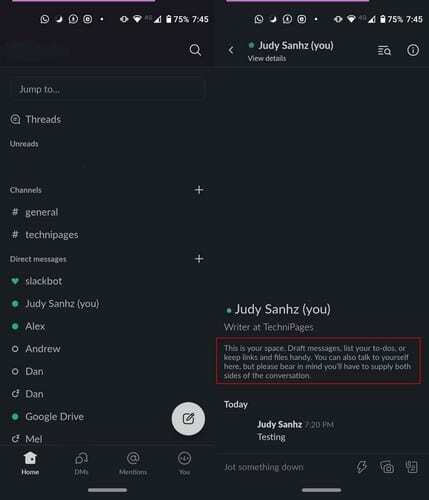
Στον προσωπικό σας χώρο Slack, μπορείτε επίσης να αποθηκεύσετε Αρχεία όπως ήχους, έγγραφα, βίντεο και εικόνες. Πατώντας στο εικονίδιο της κάμερας μπορείτε να ανεβάσετε μια φωτογραφία ή να τραβήξετε μια με την κάμερα της συσκευής σας.
Με το εικονίδιο εγγράφου, μπορείτε επίσης να ανεβάσετε εικόνες πατώντας στο εικονίδιο της εικόνας κάτω δεξιά, το οποίο είναι επίσης αυτό που θα χρειαστεί να πατήσετε για να ανεβάσετε και άλλους τύπους αρχείων.
Στην κορυφή, θα δείτε τα αρχεία σας χωρισμένα σε ενότητες όπως Εικόνες, Ήχος, Βίντεο κ.λπ. Πατήστε σε αυτό που θέλετε να αποθηκεύσετε για να το ανεβάσετε στον προσωπικό σας χώρο χωρίς καθυστέρηση.
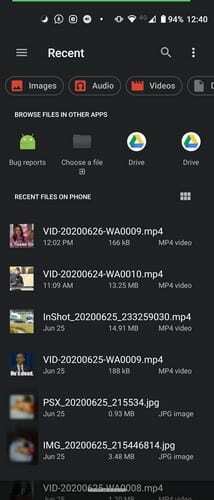
Για να αποθηκεύσετε τους συνδέσμους σε χαλαρή λειτουργία, μπορείτε να αντιγράψετε και να επικολλήσετε τον σύνδεσμο όπως θα κάνατε συνήθως ή μπορείτε να πατήσετε στο εικονίδιο της γραμματοσειράς, ακολουθούμενο από την επιλογή σύνδεσης.
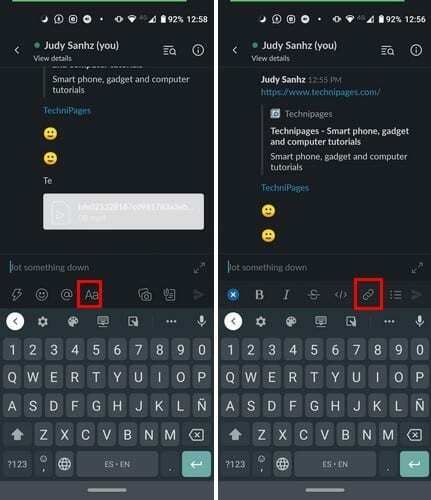
Πώς να δημιουργήσετε μια υπενθύμιση στο Slack
Μόλις εισέλθετε στον προσωπικό σας χώρο Slack, πατήστε στο εικονίδιο του κεραυνού και στη συνέχεια την επιλογή Ορισμός υπενθύμισης για τον εαυτό μου.
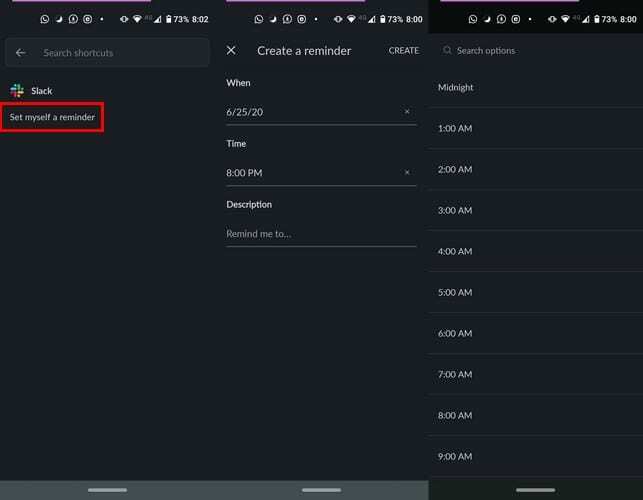
Θα δείτε επιλογές για να προσθέσετε ημερομηνία, ώρα και κείμενο. Αφού προσθέσετε τις απαραίτητες πληροφορίες, πατήστε την επιλογή Δημιουργία επάνω δεξιά.
συμπέρασμα
Η αποθήκευση των σημειώσεων σας στο Slack από το να χρειάζεται να ανοίξετε μια άλλη εφαρμογή είναι εξοικονόμηση χρόνου. Το Slack μπορεί να μην έχει τη δυνατότητα σημειώσεων που μπορεί να χρειαστείτε, ενώ αυτές που έχει είναι χρήσιμες. Τι θα εξοικονομήσετε στον προσωπικό σας χώρο; Ενημερώστε με στα σχόλια παρακάτω.